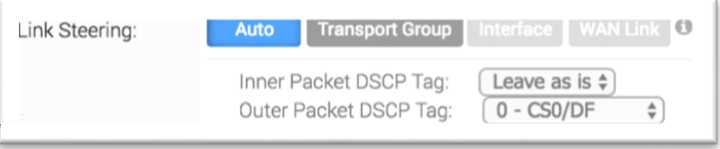ビジネス ポリシーには、[自動 (Auto)]、[トランスポート グループ (Transport Group)]、[WAN リンク (WAN Link)]、[インターフェイス (Interface)] の 4 つのリンク ステアリング モードがあります。
リンクの選択:自動
デフォルトでは、すべてのアプリケーションに自動リンク ステアリング モードが設定されています。つまり、DMPO はアプリケーション タイプに基づいて最適なリンクを自動的に選択し、必要に応じて自動的にオンデマンドの修正を有効にします。インターネット アプリケーションには、リンク ステアリングとオンデマンド修正の可能な組み合わせが 4 つあります。すでに説明したように、エンタープライズ内のトラフィック (VPN) は常に DMPO トンネルを通過するため、常にオンデマンド修正のメリットが得られます。

| シナリオ | 予期される DMPO の動作 |
|---|---|
| 少なくとも 1 つのリンクがアプリケーションの SLA を満たしている。 |
最適なリンクを選択します。 |
| アプリケーションの SLA を超えるパケット損失が単一リンクで発生している。 |
このリンクで送信されるリアルタイム アプリケーションの FEC を有効にします。 |
| 2 つのリンクのうち 1 つのリンクでのみ損失が発生している。 | 両方のリンクで FEC を有効にします。 |
| 複数のリンクのうち 2 つ以上のリンクで損失が発生している。 | 2 つの最適なリンクで FEC を有効にします。 |
| 2 つのリンクがあり、1 つのリンクが不安定であると表示される(3 つの連続したハートビートがない)。 |
リンクを使用不可としてマークし、フローを使用可能な次に最適なリンクにステアリングします。 |
| 両方のリンクでジッターと損失の両方が発生している。 |
両方のリンクで FEC を有効にし、受信側でジッター バッファを有効にします。ジッター バッファは、ジッターが音声の場合に 7 ms を超え、動画の場合に 5 ms を超えると有効になります。 送信側の DMPO エンドポイントは、受信側の DMPO エンドポイントに対して、ジッター バッファを有効にするように通知します。受信側の DMPO エンドポイントは、最大 10 パケットまたは 200 ms のトラフィックのいずれか早い方をバッファリングします。受信側の DMPO エンドポイントは、DMPO ヘッダーに埋め込まれた元のタイム スタンプを使用して、デジッター バッファで使用する流量を計算します。フローが一定の速度で送信されない場合、ジッターのバッファリングは有効になりません。 |
トランスポート グループによるリンク ステアリング
トランスポート グループは、類似した特性と機能に基づいてバンドルされた WAN リンクを表します。トランスポート グループを定義すると、ビジネスの抽象化が可能になるため、異なるハードウェア タイプに同様のポリシーを適用できます。
場所が異なると、WAN トランスポートも異なる場合があります(WAN キャリア名、WAN インターフェイス名など)。DMPO は、トランスポート グループの概念を使用して、基盤となる WAN キャリアとインターフェイスをビジネス ポリシー設定から抽象化します。ビジネス ポリシーの設定では、まったく異なる WAN キャリアと WAN インターフェイスを持つ複数の異なるデバイス タイプまたは場所に、同じビジネス ポリシー設定を適用できるようにするために、ステアリング ポリシーでトランスポート グループ([パブリック 有線 (Public Wired)]、[パブリック 無線 (Public Wireless)]、または [プライベート 有線 (Private Wired)])を指定できます。DMPO が WAN リンク検出を実行すると、トランスポート グループも WAN リンクに割り当てられます。これは、IT 管理者が物理接続や WAN キャリアのタイプを知る必要がなくなるため、ビジネス ポリシーでリンクを指定するための最も望ましいオプションです。
[優先 (Preferred)] オプションを選択すると、[ステアリング前にエラー補正 (Error Correct Before Steering)] チェックボックスが表示されます。
[ステアリング前にエラー補正 (Error Correct Before Steering)] チェックボックスをオンにすると、[損失 (%) (Loss (%))] 変数テキスト ボックスが表示されます。損失の割合(4% など)を定義すると、Edge は選択したリンクまたはトランスポート グループを引き続き使用し、損失が 4% に達するまでエラー修正を適用します。その後、トラフィックは別のパスにステアリングされます。[ステアリング前にエラー補正 (Error Correct Before Steering)] チェックボックスがオフの場合、リンクの損失がアプリケーションの SLA を超えると、Edge はトラフィックのステアリングを開始します。デフォルトでは、リアルタイム アプリケーションの SLA は 0.3% です。このチェックボックスをオンにしないと、アプリケーションはエラー修正が発生する前にステアリングを開始します。
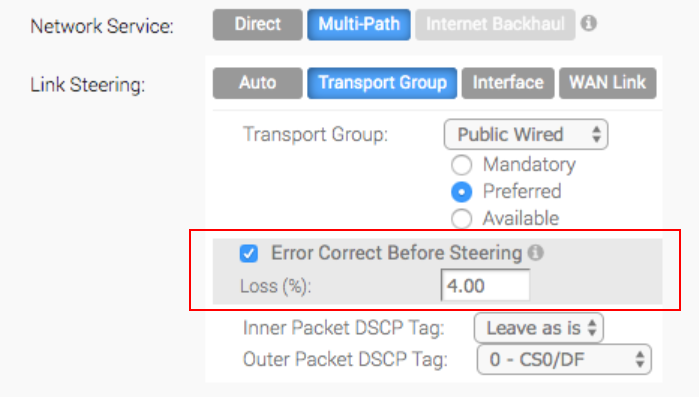
インターフェイスによるリンク ステアリング
このオプションでは、リンク ステアリングが物理インターフェイスに関連付けられています。インターフェイスによるリンク ステアリングは、主にルーティングの目的で使用されます。ただし、論理的には VMware SD-WAN Site から直接トラフィックをルーティングするためにのみ使用する必要がありますが、指定されたルールにインターネット マルチパスのメリットを必要とするネットワーク サービスがある場合は、インターフェイスに接続された 1 つの WAN リンクが選択されます。
[優先 (Preferred)] オプションを選択すると、[ステアリング前にエラー補正 (Error Correct Before Steering)] チェックボックスが表示されます。チェックボックスをオンにすると、追加の Loss% 変数を使用できます。このオプションを無効にすると、リンクの損失がアプリケーションの SLA を超えると、Edge はトラフィックのステアリングを開始します。デフォルトでは、リアルタイム アプリケーションの SLA は 0.3% です。[ステアリング前にエラー補正 (Error Correct Before Steering)] が適用され、損失の割合(この例では 4%)が定義されている場合、Edge は選択したリンクまたはトランスポート グループを引き続き使用し、損失が 4% に達するまでエラー補正を適用します。その後、トラフィックは別のパスにステアリングされます。このチェックボックスをオンにしないと、アプリケーションはエラー修正が発生する前にステアリングを開始します。
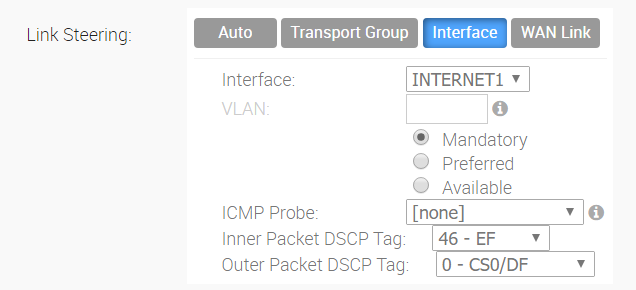
WAN リンク
このオプションの場合、インターフェイスの設定は WAN リンクの設定とは分離されます。手動で設定または自動検出された WAN リンクを選択できるようになります。
WAN リンクのドロップダウン メニュー
特定のプライベート リンクに基づいてポリシー ルールを定義できます。プライベート ネットワーク名を作成して個々のプライベート WAN オーバーレイに割り当てた場合、これらのプライベート リンク名は [WAN リンク (WAN Link)] ドロップダウン メニューに表示されます。
複数のプライベート ネットワーク名を定義して個々のプライベート WAN オーバーレイに割り当てる方法については、プライベート ネットワーク名および「プライベート名のリンクの選択」を参照してください。
[優先 (Preferred)] オプションを選択すると、[ステアリング前にエラー補正 (Error Correct Before Steering)] チェックボックスが表示されます。このチェックボックスをオンにしないと、アプリケーションはエラー修正が発生する前にステアリングを開始します。

[インターフェイス (Interface)] および [WAN リンク (WAN Link)] 選択項目については、次のいずれかのオプションを選択する必要があります。
| オプション | 説明 |
|---|---|
| 必須 (Mandatory) | トラフィックが、指定された WAN リンクまたはリンクのサービス グループを介して送信されることを示します。指定したリンク(または選択したサービス グループ内のすべてのリンク)が [非アクティブ] の場合またはマルチパス ゲートウェイ ルートを使用できない場合は、対応するパケットがドロップされます。 |
| 優先 (Preferred) | トラフィックを送信するリンクとして、指定された WAN リンクまたはリンクのサービス グループが優先されることを示します。指定したリンク(または選択したサービス グループ内のすべてのリンク)が非アクティブの場合、選択したマルチパス ゲートウェイ ルートが不安定な場合、またはリンクのサービス レベル目標 (SLO) が満たされていない場合、対応するパケットは使用可能な次に最適なリンクにステアリングされます。優先リンクが再び使用可能になると、トラフィックは優先リンクにステアリングされます。 |
| 使用可能 (Available) | トラフィックを送信するリンクとして、指定された WAN リンクまたはリンクのサービス グループが優先されることを示します。ただし、(リンクの SLO に関係なく)使用可能な場合に限られます。指定したリンク(または選択したサービス グループ内のすべてのリンク)を使用できない場合、または選択したマルチパス ゲートウェイ ルートが使用できない場合、対応するパケットは使用可能な次に最適なリンクにステアリングされます。優先リンクが再び使用可能になると、トラフィックは使用可能なリンクにステアリングされます。 |
VMware は、Edge によってアンダーレイに転送されたパケットの DSCP 再マーキングをサポートします。SD-WAN Edge は、インターフェイスで [アンダーレイ アカウンティング (Underlay Accounting)] が有効になっている限り、WAN リンクで転送されるアンダーレイ トラフィックを再マーキングできます。DSCP の再マーキングは、ビジネス ポリシー設定の [リンク ステアリング (Link Steering)] 領域で有効になっています新しいビジネス ポリシーの作成を参照してください。以下の例図(Edge が MPLS に接続され、アンダーレイ トラフィックとオーバーレイ トラフィックの両方が MPLS により転送されていると想定)では、トラフィックがネットワーク プレフィックス 172.16.0.0/12 と一致する場合、Edge は DSCP 値 16 または CS2 でアンダーレイ パケットを再マーキングし、[外部パケットの DSCP タグ (Outer Packet DSCP Tag)] フィールドを無視します。同じビジネス ポリシーと一致する MPLS に送信されるオーバーレイ トラフィックの場合、外部ヘッダーの DSCP 値は [外部パケットの DSCP タグ (Outer Packet DSCP Tag)] に設定されます。
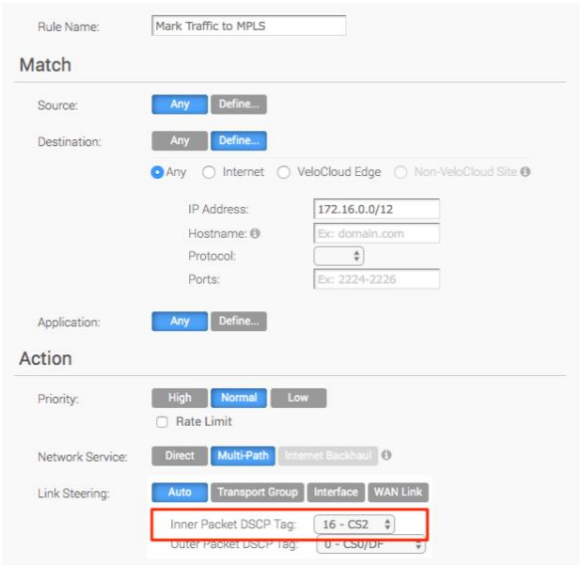
リンク ステアリング:アンダーレイ トラフィックの DSCP マーキングのユースケース
MPLS に接続されている Edge は通常、SP が SLA に従ってパケットを処理するために、PE に送信する前にパケットの DSCP をマーキングします。ビジネス ポリシーを介したアンダーレイ トラフィックの DSCP マーキングを有効にするには、WAN インターフェイスで [アンダーレイ アカウンティング (Underlay Accounting)] を有効にする必要があります。
リンク ステアリング:アンダーレイ DSCP の設定
- SD-WAN Orchestrator で、WAN オーバーレイの [アンダーレイ アカウンティング (Underlay Accounting)] がデフォルトで有効になっていることを確認します([設定 (Configure)] > [Edge デバイス (Edge Devices)] > [デバイス設定 (Device Settings)] 領域)。
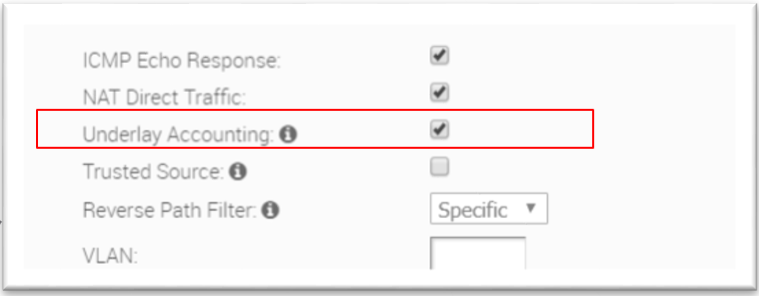
- SD-WAN Orchestrator から [設定 (Configure)] > [Edge (Edges)] > [ビジネス ポリシー (Business Policy)] の順に移動します。
- [ビジネス ポリシー (Business Policy)] 画面で、既存のルールをクリックするか、[新規ルール (New Rule)] ボタンをクリックして新規ルールを作成します。
- [アクション (Action)] セクションで、[リンク ステアリング (Link Steering)] 領域に移動します。
- [自動 (Auto)]、[トランスポート グループ (Transport Group)]、[インターフェイス (Interfaces)]、[WAN リンク (WAN Link)] から該当するものをクリックします。
- アンダーレイ トラフィックの [一致 (Match)] 基準を設定し、[内部パケットの DSCP タグ (Inner Packet DSCP Tag)] を設定します。
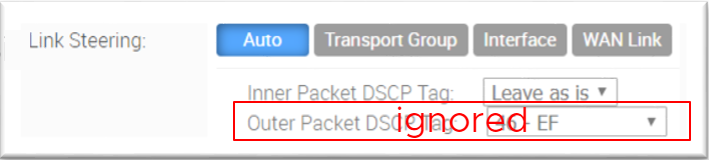
リンク ステアリング:オーバーレイ DSCP の設定
- SD-WAN Orchestrator で、WAN オーバーレイの [アンダーレイ アカウンティング (Underlay Accounting)] がデフォルトで有効になっていることを確認します([設定 (Configure)] > [Edge デバイス (Edge Devices)] > [デバイス設定 (Device Settings)] 領域)。
- SD-WAN Orchestrator から [設定 (Configure)] > [Edge (Edges)] > [ビジネス ポリシー (Business Policy)] の順に移動します。
- [ビジネス ポリシー (Business Policy)] 画面で、既存のルールをクリックするか、[新規ルール (New Rule)] ボタンをクリックして新規ルールを作成します。
- [アクション (Action)] セクションで、[リンク ステアリング (Link Steering)] 領域に移動します。
- [自動 (Auto)]、[トランスポート グループ (Transport Group)]、[インターフェイス (Interface)]、[WAN リンク (WAN Link)] から該当するものをクリックします。
- オーバーレイ トラフィックの [一致 (Match)] 基準を設定し、[内部パケットの DSCP タグ (Inner Packet DSCP Tag)] および [外部パケットの DSCP タグ (Outer Packet DSCP Tag)] を設定します。